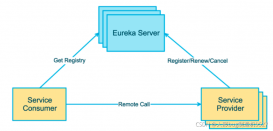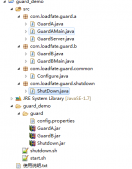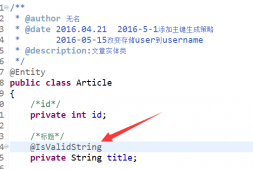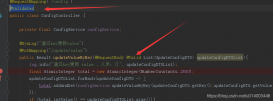剛剛使用IntelliJ IDEA 編輯器的時候,會有很多設置,會方便以后的開發,磨刀不誤砍柴工。
比如:設置文件字體大小,代碼自動完成提示,版本管理,本地代碼歷史,自動導入包,修改注釋,修改tab的顯示的數量和行數,打開項目方式,等等一大堆東西。
總結一下,免得下次換了系統,還得再找一遍配置。
具體總結如下圖:
設置外觀和字體大小

這個呢是設置一下外觀。和字體大小。放在第一個沒問題。
設置編輯器的快捷鍵,也就是keymap

這個是修改咱習慣的快捷鍵映射表,因為我是從eclipse轉來的,估計大部分都和我差不多啦,那就可以在這配置成eclipse的快捷鍵映射表,那么就沒有必要再去記一套快捷鍵映射了,比如我們常用的刪除一行 Ctrl d,復制一行Ctrl + alt + 下方向。注釋一行,Ctrl + / 這都是我們常用的。也是我們習慣的,這個也是極好的設置啊。
我圖上就是把eclipse的鍵盤映射復制一下,然后重命名一下,因為還是有些快捷鍵修改下,用著比較好。
關于整個項目的文件目錄的說明
快捷鍵簡單搞定 之后,再熟悉一下,下面這個圖。

這個也是通用結構,我箭頭所指的地方有三個按鈕,
第一個,點擊之后,就會在左側的文件一欄里,定位到你當前打開的文件的位置,找文件,定位文件位置用的非常多。
第二個,合并所有目錄,這個在你打開太多目錄的時候,一點擊之后,就會把目錄全部折疊起來。
第三個,點了之后,就看到上面的那個彈出框。這個有點特殊,建議,紅框里面的設置的跟我的一樣,比較好,這樣的話你在左側,查看項目目錄結構的時候,就不會覺得奇怪。至于為什么會覺得奇怪,你可以先把這2個都點上之后,看看你的目錄是什么情況,就知道我說的是啥啦,
這樣子配置,可以很清楚的看到目錄的層級結構。但是你要是點了,他就會把空的包直接連在一起,就是com.lxk.aop。。。。等等吧,試一下就知道啦。
這個也是很有必要說明一下的。
自動提示

代碼檢測警告提示等級設置

強烈建議,不要給關掉,不要嫌棄麻煩,他的提示都是對你好,幫助你提高你的代碼質量,很有幫助的。
自動導入包和導入包優化的設置

2018.08.03 更新

看,框里面的,for current project。僅僅對當前對項目有效。
什么情況,你idea更新之后,怎么還倒退啦呢,每次打開個項目,還的設置一下,這不是很啰嗦嗎。為啥要醬紫。
要是看到這個更新的觀眾請注意啦。每次換個新的項目都要設置一下。不然,他不自動優化包的導入。
我這個版本號是:2018.1.5
更新完畢。
這個除了自動引入包之外,當然前提是,這個包沒有重名的,要是重名了就得自己手動選要引入哪個啦?
還有就是優化引入,假設你引入了一個包下的很多個文件,他就會給你優化成xxx包名.*。也就是下面這個圖的配置啦。

項目目錄相關--折疊空包

單詞拼寫提示--建議 打開

強烈建議,不要嫌棄他這個單詞拼寫檢查,這也是為你好啊,免得你寫一個簡單的單詞,但是你卻寫錯了,還提示你使用駝峰命名法。也是很好的。
窗口復位的簡單說明

這個就是當你把窗口忽然間搞得亂七八糟的時候,還可以挽回,就是直接restore一下,就好啦。
tab頁面多行顯示的設置

這個是在使用很多的tab頁面的時候用的到,而不是要是打開多個頁面的話,一些就會被關掉。那就不好啦。具體看下圖,就知道我在說啥了。

設置Java代碼的注釋風格

這個就是你在使用快捷鍵注釋代碼的時候,就比如我的快捷鍵是Ctrl + d就是注釋所選中的代碼,但是你要是不設置,這個//就是在代碼行的開頭。這個看著就不是很習慣。
具體就看下面這個圖的三種情況下的注釋的顯示情況。看你喜歡哪個注釋風格,就怎么設置。

編輯器每次打開項目時候的設置

這個也是極其必要的配置,因為,你要不配置,一點擊桌面的圖標,那就直接打開項目了,這個就不能很好的選擇你要打開哪個了。這個對新手來說,估計是個問題。
快速找到最近使用的文件的設置

Java代碼左面 的邊邊欄的神奇地方使用
下面2張圖,算是這個編輯器比較牛逼的地方,的簡單展現吧。

上面這個圖呢,我在我的svn一文中詳細解釋了。可以參觀一下。
IntelliJ IDEA 下的svn配置及使用的非常詳細的圖文總結
本地代碼也是有歷史的
這個也是這個編輯器 比較牛逼的地方,他可以有自己的本地歷史。我也在其他文章中有詳細描述。
下篇文章給大家介紹IntelliJ IDEA中怎么恢復本地代碼,敬請期待吧
總結
到此這篇關于IntelliJ IDEA 詳細圖解最常用的配置(適合剛剛用的新人)的文章就介紹到這了,更多相關IntelliJ IDEA常用的配置內容請搜索服務器之家以前的文章或繼續瀏覽下面的相關文章希望大家以后多多支持服務器之家!
原文鏈接:https://blog.csdn.net/qq_27093465/article/details/52918873